iiyama PROLITE PB1904S Manuel utilisateur
PDF
Скачать
Документ
MODE D’EMPLOI FRANCAIS Merci d’avoir choisi le moniteur LCD iiyama. Ce petit manuel contient toutes les informations nécessaires à l’utilisation du moniteur. Prière de le lire attentivement avant d’allumer le moniteur. Conserver ce manuel pour toute référence ultérieure. PLP1704S_1904S-Fra-COVER-RevD.p65 1 2008/03/14, 14:11 AVIS DE CONFORMITÉ AUX NORMES DU MINISTÈRE DES COMMUNICATIONS DU CANADA Le présent appareil numérique n’émet pas de bruits radioélectriques dépassant les limites applicables aux appareils numériques de Class B prescrites dans le règlement sur le brouillage radioélectrique édicté par le ministère des Communications du Canada. FRANCAIS DECLARATION DE CONFORMITE AU MARQUAGE CE Ce moniteur LCD est conforme aux spécifications des directives EC 89/336/EEC, aux directives EMC sur les basses tensions 73/23/EEC et l’amendement 93/68/EEC. La sensibilité électromagnétique a été choisie à un niveau permettant une utilisation correcte en milieu résidentiel, bureaux et locaux d’industrie légère et d’entreprises de petite taille, à l’intérieur aussi bien qu’à l’extérieur des immeubles. Tout lieu d’utilisation devra se caractériser par sa connexion à un système public d’alimentation électrique basse tension. Nous recommandons le recyclage des produits usagés. Contacter votre revendeur ou le support iiyama. Des informations sur le recyclages sont disponibles sur le site Internet : http://www.iiyama.com. Nous nous réservons le droit de modifier les caractéristiques de nos produits sans préavis. Toutes les marques de fabrique utilisées dans ce mode d’emploi appartiennent à leurs propriétaires respectifs. En tant que partenaire du programme ENERGY STAR®, iiyama a déterminé que ce produit répondait aux directives pour l’économie d’énergie édictées par ENERGY STAR®. PLP1704S_1904S-Fra-COVER.p65 2 2007/12/05, 17:43 POUR VOTRE SECURITE CONSIGNES DE SECURITE AVERTISSEMENT MISE HORS TENSION DU MONITEUR EN CAS DE FONCTIONNEMENT ANORMAL En cas de phénomène anormal tel que de la fumée, des bruits étranges ou de la vapeur, débranchez le moniteur et contactez immédiatement votre revendeur ou le service technique iiyama. Tout autre utilisation peut être dangereuse et peut engendrer un incendie ou un choc électrique. NE JAMAIS OUVRIR LE BOITIER Ce moniteur contient des circuits haute-tension. La dépose du boîtier peut vous exposer à des risques d’incendie ou de chocs électriques. N’insérez pas d’objets solides ou liquides tel que de l’eau à l’intérieur du moniteur. En cas d’accident, débranchez votre moniteur immédiatement et contactez votre revendeur ou le service technique iiyama. L’utilisation du moniteur avec un objet logé à l’intérieur peut engendrer un incendie, un choc électrique ou des dommages. INSTALLER LE MONITEUR SUR UNE SURFACE PLANE ET STABLE Le moniteur peut blesser quelqu’un s’il tombe ou s’il est lancé. NE PAS UTILISER SON MONITEUR PRES DE L’EAU N’utilisez pas le moniteur à proximité d’un point d’eau pour éviter les éclaboussures, ou si de l’eau a été répandue dessus cela peut engendrer un incendie ou un choc électrique. UTILISER LA TENSION SECTEUR SPECIFIEE Assurez-vous que le moniteur fonctionne à la tension d’alimentation secteur spécifiée. L’utilisation d’une tension incorrecte occasionnera un malfonctionnement et peut engendrer un incendie ou un choc électique. PROTECTION DES CABLES Ne pas tirer ou plier les câbles d’alimentation et de signal. Ne pas poser le moniteur ou tout autre objet volumineux sur ces câbles. Des câbles endommagés peuvent engendrer un incendie ou un choc électrique. CONDITIONS CLIMATIQUES DEFAVORABLES Il est conseillé de ne pas utiliser le moniteur pendant un orage violent en raison des coupures répétées de courant pouvant entraîner des malfonctions. Il est également conseillé de ne pas toucher à la prise électrique dans ces conditions car elles peuvent engendrer des chocs électriques. POUR VOTRE SECURITE 1 PLP1704S_1904S-Fra-COVER.p65 3 2007/12/05, 17:43 FRANCAIS NE PAS INTRODUIRE D’OBJETS DANS LE MONITEUR ATTENTION INSTALLATION Pour prévenir les risques d’incendie, de chocs électriques ou de dommages, installez votre moniteur à l’abri de variations brutales de températures et évitez les endroits humides, poussiéreux ou enfumés. Vous devrez également éviter d’exposer votre moniteur directement au soleil ou tout autre source lumineuse. NE PAS PLACER LE MONITEUR DANS UNE POSITION DANGEREUSE Le moniteur peut basculer et causer des blessures s’il n’est pas convenablement installé. Vous devez également vous assurez de ne pas placer d’objets lourds sur le moniteur, et qu’aucun câble ne soient accessibles à des enfants qui pourraient les tirer et se blesser avec. FRANCAIS MAINTENIR UNE BONNE VENTILATION Le moniteur est équipé de fentes de ventilation. Veuillez à ne pas couvrir les fentes ou placer un objet trop proche afin d’éviter tout risque d’incendie. Pour assurer une circulation d’air suffisante, installer le moniteur à 10 cm environ du mur. Les fentes d’aération sur l’arrière du châssis seront obstruées et il y aura risque de surchauffe du moniteur si vous retirez le socle du moniteur. La dépose du socle entraînera une surchauffe du moniteur ainsi que des risques d’incendie et de dommages. L’utilisation du moniteur lorsque celui-ci est posé sur sa partie avant, arrière ou retourné ou bien sur un tapis ou un matériau mou peut également entraîner des dommages. DECONNECTEZ LES CABLES LORSQUE VOUS DEPLACEZ LE MONITEUR Avant de déplacer le moniteur, désactivez le commutateur de mise sous tension, débranchez le moniteur et assurez-vous que le câble vidéo est déconnecté. Si vous ne le déconnectez pas, cela peut engendrer un incendie et un choc électrique. DEBRANCHEZ LE MONITEUR Afin d’éviter les accidents, nous vous recommandons de débrancher votre moniteur s’il n’est pas utilisé pendant une longue période. TOUJOURS DEBRANCHER LE MONITEUR EN TIRANT SUR LA PRISE Débrancher le câble d’alimentation ou le câble de signal en tirant sur la prise. Ne jamais tirer le câble par le cordon car cela peut engendrer un incendie ou un choc électrique. NE TOUCHEZ PAS LA PRISE AVEC DES MAINS HUMIDES Si vous tirez ou insérez la prise avec des mains humides, vous risquez un choc électrique. LORS DE L’INSTALLATION DU MONITEUR SUR VOTRE ORDINATEUR Assurez-vous que l’ordinateur soit suffisamment robuste pour supporter le poids car cela pourrait engendrer des dommages à votre ordinateur. NE PAS METTRE DE DISQUETTES PRES DES HAUT-PARLEURS Des données magnétiques enregistrées tel que disquettes peuvent s’effacer, si elles sont placées près des haut-parleurs, puisque les haut-parleurs émettent un champ magnétique. AUTRES RECOMMANDATIONS D’USAGE Pour prévenir toute fatigue visuelle, n’utilisez pas le moniteur à contre-jour ou dans une pièce sombre. Pour un confort et une vision optimum, positionnez l’écran juste au dessous du niveau des yeux et à une distance de 40 à 60 cm (16 à 24 pouces). En cas d’utilisation prolongée du moniteur, il est recommandé de respecter une pause de 10 minutes par heure car la lecture continue de l’écran peut entraîner une fatigue de l’oeil. 2 POUR VOTRE SECURITE PLP1704S_1904S-Fra-COVER.p65 4 2007/12/05, 17:43 REMARQUES SUR LES ECRANS A CRISTAUX LIQUIDES (LCD) Les symptômes suivants n’indique pas qu’il y a un problème, c’est normal: NOTE Quand vous allumez le LCD pour la première fois, l’image peut être mal cadrée à l’écran suivant le type d’ordinateur que vous utilisez. Dans ce cas ajuster l’image correctement. De part de la nature fluorescente de la lumière émise, l’écran peut clignoter à l’allumage. Mettre l’interrupteur d’alimentation sur OFF, puis à nouveau sur ON pour faire disparaître le clignotement. La luminosité peut être légèrement inégale selon la configuration de bureau utilisée. En raison de la nature de l’écran LCD, une image rémanente de la précédente vue peut subsister après un nouvel affichage, si la même image a été affichée pendant des heures. Dans ce cas, l’affichage est rétabli lentement en changeant d’image ou en éteignant l’écran pendant des heures. SERVICE CLIENT NOTE L’éclairage fluorescent utilisé dans votre moniteur à cristaux liquides est un consommable. Pour la garantie de ce composant, veuillez contacter IIYAMA France. Si vous devez retourner votre matériel et que vous ne possédez plus votre emballage d’origine, merci de contacter votre revendeur ou le service après vente d’iiyama pour conseil ou pour remplacer l’emballage. ENTRETIEN AVERTIS- Si vous renversez n’importe quel objet solide ou liquide tel que de l’eau à l’intérieur du moniteur, débranchez immédiatement le câble d’alimentation et contactez votre SEMENT revendeur ou le service technique iiyama. CAUTION Pour des raisons de sécurité, éteindre et débrancher le moniteur avant de le nettoyer. NOTE Ne pas gratter ou frotter l’écran à l’aide d’un objet dur afin de ne pas endommager le panneau LCD. L’utilisation des solvants suivants est à proscrire pour ne pas endommager le boîtier et l’écran LCD: Nettoyants en atomiseur Diluant Cire Essence Solvants acides ou alcalins Nettoyants brasifs Le contact du boîtier avec un produit en caoutchouc ou en plastique pendant longtemps peut dégrader ou écailler sa peinture. BOITIER Eliminer les tâches à l’aide d’un chiffon légèrement humide et d’un détergent doux, puis essuyer le boîtier à l’aide d’un chiffon sec et propre. ECRAN LCD Un nettoyage périodique est recommandé avec un chiffon sec et doux. N’utilisez pas de papier tissé car cela endommagera l’écran LCD. POUR VOTRE SECURITE PLP1704S_1904S-Fra-COVER.p65 5 2007/12/05, 17:43 3 FRANCAIS Veuillez prendre contact avec IIYAMA France pour le remplacement de la lampe fluorescente de rétro éclairage quand l’écran est sombre, scintille ou ne s’éclaire pas. Ne jamais essayez de le remplacer vous même. TABLE DES MATIERES English VERIFICATION DU CONTENU DE L’EMBALLAGE ........................................................1 AVANT DE BRANCHER ET UTILISER VOTRE MONITEUR ...........................................2 CONNECTIONS ...............................................................................................................2 DEMARRAGE ..................................................................................................................4 REGLAGES DE BASE .....................................................................................................4 Deutsch MONTAGE AU MUR (VESA)............................................................................................3 REGLAGES D’IMAGES EN UTILISANT LE MENU OSD ................................................5 PROBLEMES RENCONTRES .........................................................................................8 SPECIFICATIONS TECHNIQUES ....................................................................................9 Français FONCTIONS DU MENU OSD...........................................................................................6 INFORMATION RECYCLAGE........................................................................................10 Polski VERIFICATION DU CONTENU DE L’EMBALLAGE Les accessoires suivants sont inclus dans votre emballage. Merci de vérifier que vous manquant, merci de bien vouloir vous adresser à votre revendeur iiyama ・Cordon Alimentation*・Câble D-Sub (VGA) ・Câble DVI-D ・Câble Audio ・Pied* ・Manuel de l’Utilisateur * Accessoires pour version PLP ATTENTION * Le câlibrage du cordon alimentation fourni avec ce matériel est destiné à une utilisation d’une zone de 120 V. Si vous êtes dans une zone de 220 V, un câble de câlibrage 10A/250V doit être utilisé. Les conditions de garantie sont nulles si des problèmes surviennent quant à l’utilisation d’un câble non fourni par les soins de iiyama 1 Nederlands disposez de tous ces accessoires dans votre embalage. Si un des éléments se trouverait AVANT DE BRANCHER ET UTILISER VOTRE MONITEUR [Goupille de sécurité] ProLite PB1704S ProLite PB1904S Mettre le moniteur en station Debout puis enlever la goupille de sécurité se trouvant à l’arrière du moniteur doucement. CONNECTIONS ・ Pour connecter le moniteur à votre PC 1. Assurez vous que le moniteur et le PC ne soient pas brachés sur secteur. 2. Connecter le câble VGA (15 broches) au moniteur et au PC (voir fig. 2a) 3. Si votre PC dispose d’une carte graphique avec sortie DVI-D (24 broches), connectez alors le câble DVI-D aux extrémités de votre PC et du moniteur (voir fig. 2b), Câble VGA Câble DVI-D Figure 2b. Connection du moniteur à votre PC via câble DVI-D Figure 2a. Connection du moniteur à votre PC via câble VGA ・ Connection du câble Audio Si votre PC dispose d’une sortie Audio, connecter le câble fourni à votre moniteur d’un côté et à votre PC de l’autre (① in fig. 3) à la sortie Line Out de votre carte son. 2 Connecter le câble alimentation (② in fig. 3) du moniteur à une multiprise électrique disposant d’une prise de terre. English Î Mise sous tension de votre moniteur Deutsch Français Figure 3.Connexion du moniteur à l’alimentation Polski MONTAGE AU MUR (VESA) PC de bureau. Néanmoins, vous pouvez monter l’équipement soit au mur soit à un bras télescopique (accessoire en option). Merci de suivre les recommandations internationales VESA FDMI (Assemblage aux 4 trous espacés de 4 pouces X 4 pouces (100 mm X 100 mm) 3 Nederlands Le Moniteur iiyama est expédié et livré pour une utilisation en configuration standard de DEMARRAGE 1. D’abord démarrez votre PC puis allumer votre moniteur en appuyant sur le bouton alimentation (power) (③ in fig. 4). Le voyant LED (③ in fig. 4) devrait passer au Vert. 2. Ajustez l’image selon votre convenance (voir les instructions « Réglage de Base » et « Réglages de l’Image en utilisant le Menu OSD »). 3. Si aucune image ne s’affiche sur le moniteur, merci vous référer à la section « Pannes ». REGLAGES DE BASE ÎAjustement automatique d’image Vous pouvez régler votre image (telle que la luminosité, le contraste, la position de l’image, la phase, etc.) manuellement ou en utilisant l’option Ajustement automatique d’image LCD (réglage usine). Ceci ajustera les paramètres optimaux d’image selon le mode graphique. Appuyez sur AUTO (① fig. 4) pour lancer l’ajustement automatique . Ce réglage peut prendre quelques minutes pour s’exécuter complètement. ÎRéglage automatique du volume Vous pouvez ajuster le volume de votre haut parleur du systême audio intégré en appuyant directement sur les boutons X (④ fig. 4) quand le Menu OSD est inactif. Ensuite, appuyez sur le bouton W pour augmenter le volume ou sur le bouton X pour le baisser. Î Raccourci pour ajuster la luminosité et le contraste Vous pouvez ajuster la luminosité et le contraste directement en appuyant sur le bouton W (④ fig. 4) quand le Menu OSD est inactif. Ensuite appuyez sur les boutons W ou X (④ et ⑤ fig. 4) pour ajuster la luminosité ou les boutons W ou X buttons (④ et ⑤ fig. 4) quand l’OSD est sur Contrast. 4 Le Menu OSD est une fenêtre sur votre écran qui vous permet de visualiser et de modifier les réglages d’affichage. Pour modifier un réglage OSD : English REGLAGES D’IMAGES EN UTILISANT LE MENU OSD Deutsch Français Figure 4. Boutons du Moniteur Appuyez sur le bouton MENU (② fig. 4) pour afficher le menu OSD à l’écran. 2. Appuyez sur le bouton MENU (② fig. 4) pour activer la fonction choisie ou le sousmenu associé. 3. Si vous avez choisi un sousmenu, sélectionnez la sous fonction que vous désirez en utilisant les boutons W ou X (④ et ⑤ fig. 4). 4. Entrez la valeur désirée en utilisant les boutons W ou X. 5. Appuyez sur le bouton MENU (② fig. 4) pour sauvegarder cette saisie. Répetez les réglages 2-5 pour faire les autres réglages souhaités. 6. Le menu OSD disparaît automatiquement si aucune modification n’a été faite sous 45 secondes (ajustement par défaut). Le dernier ajustement sera sauvegardé. Vous pouvez fermer le menu manuellement en appuyant sur le bouton AUTO (①fig. 4). Direct Vous pouvez vérouiller le Menu. Pour vérouiller : Appuyez en même temps sur les < + Auto deux boutons pendant 10 secondes. Pour dévérouiller : Appuyez en même temps sur les < + Auto deux boutons pendant 10 secondes. 5 Nederlands Il existe 5 sous-menus OSD. Choisissez le sous-menu désiré en appuyant sur les boutons W ou X (④ et ⑤ fig. 4; voir section « Menu Fonctions OSD »). Polski 1. FONCTIONS DU MENU OSD Luminosité/Contraste Item à Régler Problème/Option Bouton à Appuyer LUMINOSITE Trop Foncé Appuyez sur X Trop Clair Appuyez sur W Trop Foncé Appuyez sur X Trop Clair Appuyez sur W CONTRASTE CONTROLE DE L’IMAGE Item à Régler Problème/Option AJUSTEMENT AUTO Adjuster automatiquement la position H./V., Bouton à Appuyer Horloge Pixel et Phase. POSITION Trop à gauche Appuyez sur X HORIZONTALE Trop à droite Appuyez sur W POSITION VERTICALE Trop basse Appuyez sur X Trop haute Appuyez sur W HORLOGE PHASE Trop serrée Appuyez sur X Trop large Appuyez sur W Pour corriger des lignes ou Appuyer sur W ou X textes tremblottants. 6 COULEUR English Problème/Option Bouton à appuyer 9300k 6500k COULEURS DE BASE Rouge Trop faible, appuyer X Vert Trop fort, appuyer W Deutsch Bleu sRGB CONTROLE OSD Problème/Option POSITION OSD H OSD trop à gauche Appuyez sur X OSD trop à droite Appuyez sur W OSD trop basse Appuyez sur X OSD trop haute Appuyez sur W Vous pouvez régler le Appuyer sur W ou X POSITION OSD V DEPASSEMENT DE TEMPS OSD Bouton à appuyer Français Item à Régler temps d’affichage de Polski réglage OSD. Trop lumineux AUTRES Problème/Option LANGUE Anglais, Allemand, Français, Espagnol, Italien, Bouton à appuyer ENTREE D-Sub (VGA) ou DVI VOLUME Trop basse Appuyez sur X HAUT-PARLEURS Trop forte Appuyez sur W Affichage de l’information ON ou OFF Polonais, Hollandais, Russe INFORMATION sur la le signal venant de la carte graphique de votre PC. FONCTION RESET Item à Régler Problème/Option Bouton à appuyer YES Retablissement des réglages d’usine NO Retour au menu 7 Nederlands Item à Régler PROBLEMES RENCONTRES Ecran vierge Le voyant d’alimentation est éteint z z Assurez vous que le cable d’alimentation et la prise électrique soient correctement brachés (voir paragraphe « Connections »). Assurez vous que le bouton de marche-arrêt est bien sur la bonne position (voir paragraphe « Démarrage »). Le voyant est orange z Un économiseur d’écran doit avoir été activé après une certaine période d’inactivité de l’écran. Appuyez sur n’importe qu’elle touche de votre clavier ou bien bougez votre souris. Le message « vérifiez vos câbles » apparait z z Est-ce que le câble vidéo est bien connecté au moniteur et au connecteur de la carte graphique de votre PC (voir paragraphe « Connections ») ? Est-ce que votre PC est bien allumé (voir la notice d’utilisation de votre PC) ? Problèmes d’affichage L’image est décalée à droite ou à gauche, ou bien vers le haut ou vers le bas. z Si l’image apparaît normalement mais simplement décentrée, vous pouvez la régler en utilisant les fonctions du menu OSD. Pour plus de détails, reportez vous au chapitre « réglages de base », ou bien « Ajustement automatique de l’image ». L’image tremble ou bien est instable. z Peut-être que le système d’exploitation choisi pour ce type de moniteur n’est pas compatible. Pour information, pour une configuration de votre écran sous Windows®9x/ME/2000/NT/XP consultez la section « Configuration ». L’image est floue z z Contrôlez les réglages de contraste et luminosité (voir chapitre « Menu des fonctions OSD », paragraphe « Luminosité/Contraste »). Contrôlez les paramètres de résolution choisis (voir « Autres fonctions » dans le paragraphe « Menu des fonctions OSD ». Problèmes de couleurs z Si les couleurs n’apparaissent pas (par exemple si le blanc n’apparaît pas réellement blanc, etc.), vous devez ajuster les températures des couleurs (voir le paragraphe fonction « Couleurs » dans la section « Menu des fonctions OSD »). 8 P L P 17 04 S Da lle LCD P L P 19 04 S P L P B1 9 04 S P ixe l P ixe l P it c h : 0. 2 64 (W )x0 .2 6 4 (H) P it c h : 0. 2 94 (W )x0 .2 9 4 (H) L u m in o s it é : 30 0 c d/m 2 (Typ ) L u m in o s i t é: 3 00 c d /m 2 (Typ ) Co n t ra st rat io : 10 00 : 1 (Typ ) C o n t ra s t rat i o : 10 00 : 1 (Typ ) A n gle d e Vis io n : A n gle d e Vis io n : Dro it e / G a u ch e :8 0 d e gré s d e Dro it e / G a u ch e :8 5 d e gré s d e c h a qu e cô t é c h a qu e cô t é Ha u t / Ba s : 8 0 d e gré s d e Ha u t / Ba s : 8 0 d e gré s d e c h a qu e c h a qu e Temps de rép o n se :5 m s Temps de rép o n se :5 m s (No ir, B la n c, No ir) (No ir, B la n c, No ir) A p p ro x. 1 6. 2 M A p p ro x. 1 6. 7 M 3 1 ~ 8 1 k Hz h o rizo n ta l, 5 6 ~ 7 5 Hz v e rt ic a l Horloge 1 6 0 MHz m a xim um Ré s o l u ti o n Ma x i mum 1 2 80 x 1 0 24 E n tr é e s D-S u b m in i 1 5 b roch e s (V GA ), DV I -D 2 4 b ro c h e s Plug & Play VESA DDC2BTM S i g n a l E n tré e S yn c s yn c s é pa ré : T T L , P o s i t if ou N e ga t if S i g n a l E n t ré e Vi dé o A n a lo giqu e : 0 .7 V p -p (Stan da rd ), 75 Ω ,P o s it if Nu m é riqu e : Co mpa t ib le DV I(Digita l Visu a l In te rf a ce Polski F r é q u e n c e d e S yn c Français Da ia go n a l: 19 . 0 ” Deutsch Af fi c h a g e d e Co u le u r s P L P B1 7 04 S Da ia go n a l:17 .0 ” English SPECIFICATIONS TECHNIQUES s ta nd a rd Re v. 1 . 0 ) φ 3 . 5mm m in i ja c k (St e re o ) Au d io S i g n a l Au d i o E n t r é e 0 . 5 Vrm s ma xim u m Ha u t-P a r l e u r s 1W x 2 (Ha ut -P a rle u rs St é reo ) Ta i l le Ec r a n M ax im u m 3 3 7 .9 20 mm (L )x2 7 0 . 3 36 (H) Al i m e n ta t i o n 1 0 0 -24 0VA C, 5 0 /60 Hz, 1 . 0 A Consommation 2 8W (t yp ) 3 4W (t yp ) E l e c tr i q ue P o we r m a na ge m ent P o we r m a na ge m ent m o de * :2W m o de * :2W 3 7 6 .3 2mm (L )x3 0 1 .0 5 6 (H) L : 3 80 m m L : 3 80 m m L : 4 26 m m L : 4 26 m m H: 4 0 2 .5 mm H: 3 8 0 ~49 0m m H:4 3 6mm H: 4 0 1 ~511mm D: 2 1 4mm D: 2 2 0mm D:2 1 4mm D:2 2 0mm P o i d s Ne t 4.6Kg 5.6Kg 5.0Kg 6.0kg An g l e d ’ I n c l i n a i so n F o rwa rd : 5 d e gre e s B a c k wa rd : 2 0 d e gre e s Dimensions C o n d i t i o n s d ’ U t i l i s a t i o n E n Op e ra t ion : Temp e ra t u re 5 - 3 5 ℃ E n vi r o n n e m e n ta l h u m id it é :2 0 - 9 0% (P a s de c on d ens a t io n ) E n s to c k a ge : Tem pe ra t u re -20 - +6 0 ℃ h u m id it é :5 – 90 % (P a s d e c on de ns a t io n ) C e r ti fi c a ti o n s T CO ’ 0 3, C E , CB ,TU V-G S , T UV-E R G O *Condition :Aucun équipement Audio connecté 9 Nederlands Co n n e c te u r E n tr ée INFORMATION RECYCLAGE Vous pourrez trouver toutes les informations concernant le recyclage, sur notre site internet, international : http://www.iiyama.com/recycle 10 ">
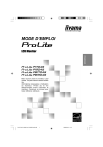
Публичная ссылка обновлена
Публичная ссылка на ваш чат обновлена.